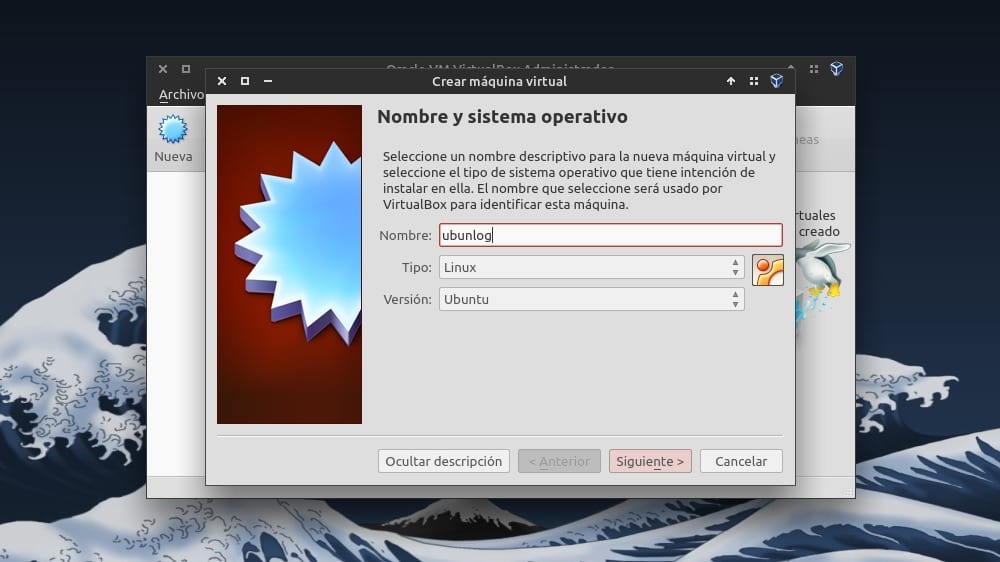
Eind vorige maand hebben de ontwikkelaars van VirtualBox vrijgegeven versie 4.3.4 van de populaire virtualisatiesoftware.
Dit is een onderhoudsupdate die een groot aantal fouten corrigeert die aanwezig waren in eerdere versies van de applicatie. Daarom wordt aanbevolen dat gebruikers hun installaties bijwerken. Doe het in Ubuntu het is vrij eenvoudig.
Te installeren VirtualBox 4.3.4 en Ubuntu 13.10 en eerdere versies, is het voldoende om een eerdere versie van de software te verwijderen en vervolgens de officiële repository ervan toe te voegen aan onze softwarebronnen. Hiervoor moet je een console openen en uitvoeren:
sudo nano /etc/apt/sources.list.d/virtualbox.list
In het document dat wordt geopend, plakken we een van de volgende repositories, afhankelijk van de versie van Ubuntu die we hebben geïnstalleerd.
Ubuntu 13.10:
deb http://download.virtualbox.org/virtualbox/debian saucy contrib
Ubuntu 13.04:
deb http://download.virtualbox.org/virtualbox/debian raring contrib
Ubuntu 12.10:
deb http://download.virtualbox.org/virtualbox/debian quantal contrib
Ubuntu 12.04:
deb http://download.virtualbox.org/virtualbox/debian precise contrib
We slaan de wijzigingen op (Ctrl + A) en dan verlaten we de bewerkingsmodus (Ctrl + X Zodra dit is gebeurd, moet u het openbare sleutel:
sudo wget -q http://download.virtualbox.org/virtualbox/debian/oracle_vbox.asc -O- | sudo apt-key add -
En dat is alles, u hoeft alleen maar de lokale informatie te vernieuwen en te installeren / bijwerken:
sudo apt-get update && sudo apt-get install virtualbox-4.3
Als u de wijzigingen in VirtualBox 4.3.4 wilt bekijken, kunt u het officiële wiki van het programma
Meer informatie - Meer over Ubuntu 13.10 op Ubunlog, Meer over VirtualBox op Ubunlog
Ik had de virtualbox met win 7 en tijdens het laden van een programma gaf het een foutmelding en nu krijg ik de volgende poster en kan ik de virtualbox niet starten:
Maken van VirtualBox COM-object is mislukt.
De applicatie wordt gesloten.
Start-tag verwacht, '<' niet gevonden.
Locatie: '/home/pellon/.VirtualBox/VirtualBox.xml', regel 1 (0), kolom 1.
/home/vbox/vbox-4.3.6/src/VBox/Main/src-server/VirtualBoxImpl.cpp[531] (nsresult VirtualBox :: init ()).
Resultaatcode: NS_ERROR_FAILURE (0x80004005)
Component: VirtualBox
Interfaz: IVirtualBox {fafa4e17-1ee2-4905-a10e-fe7c18bf5554}
Ik heb het programma verwijderd, maar als het start, vertelt het me hetzelfde. Als u een oplossing heeft, zou ik u dankbaar zijn.
Hallo .. heel erg bedankt .. Ik vond het erg leuk hoe je de stappen uitlegt. Het is precies wat er moet gebeuren .. niet meer en niet minder 😀
Hoe installeer ik het op Ubuntu 14.04?, Ik kan nog steeds niet vinden hoe ik het moet doen, bedankt